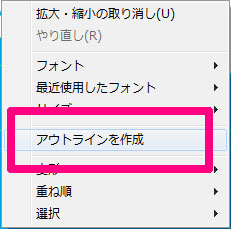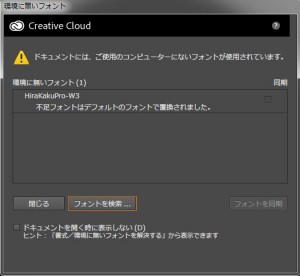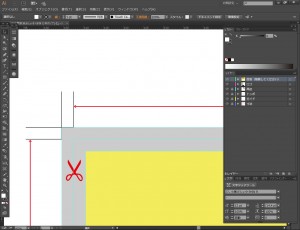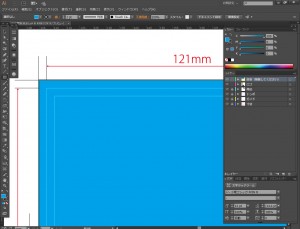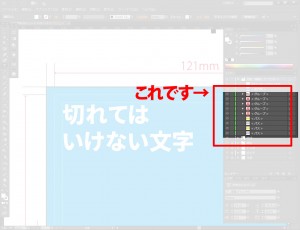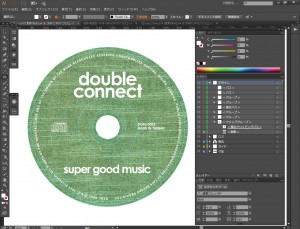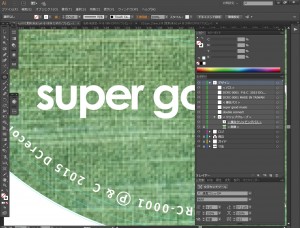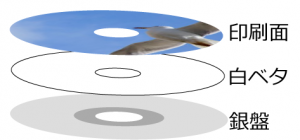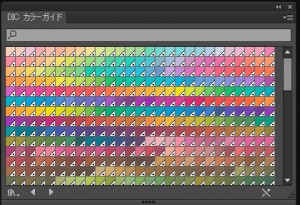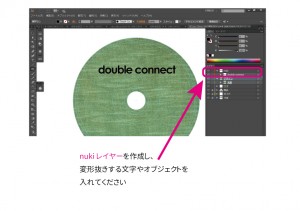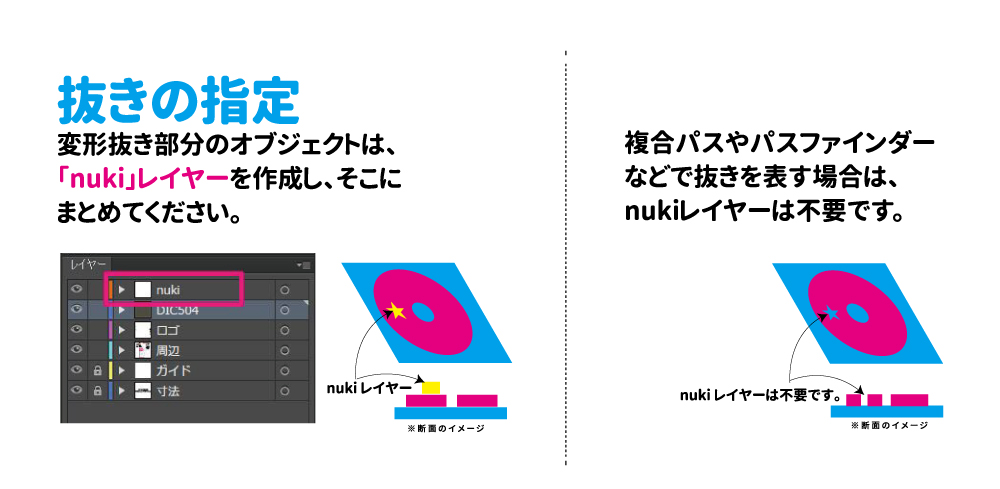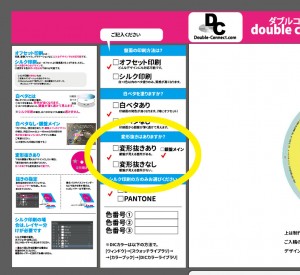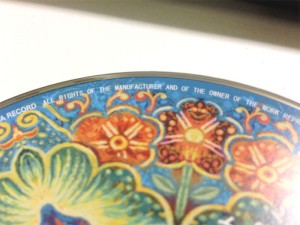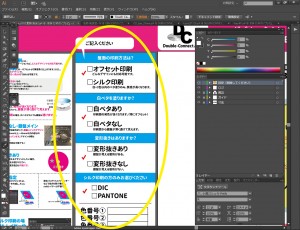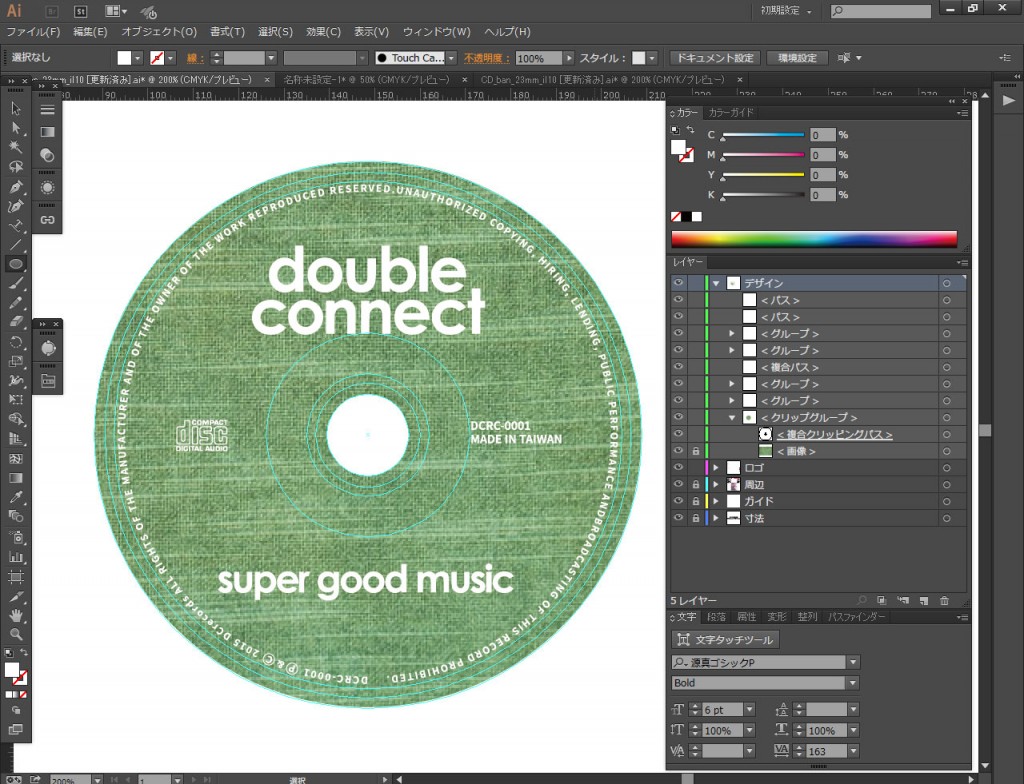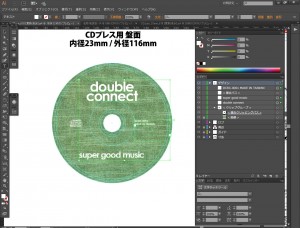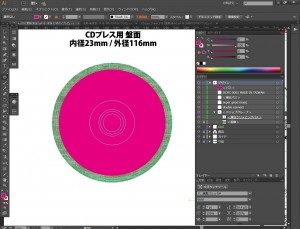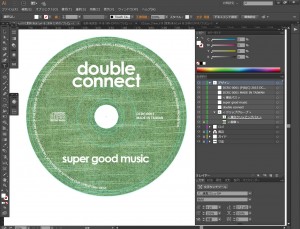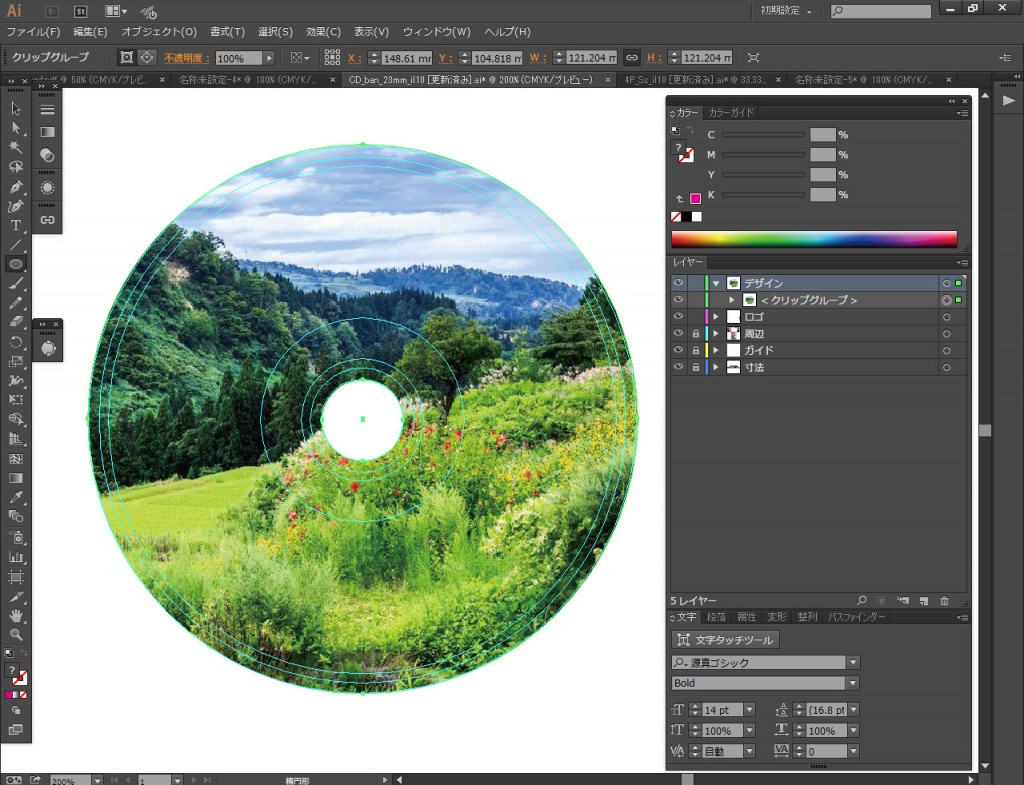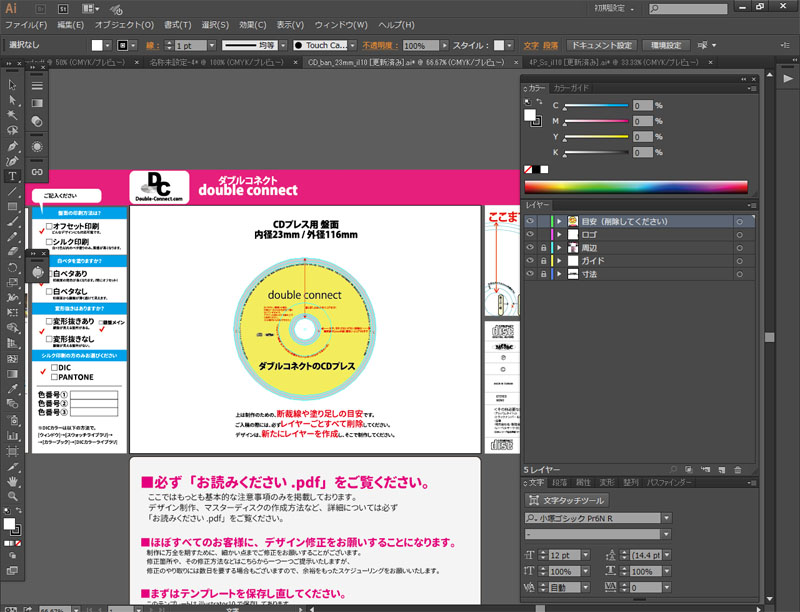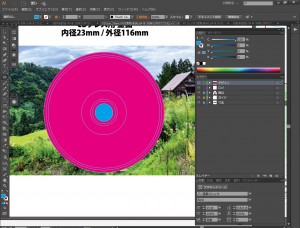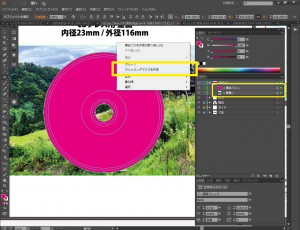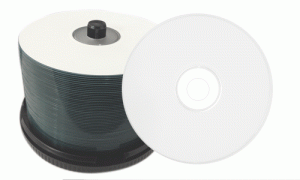ťĽí„ĀĮŚ•≥„āíÁĺé„Āó„ĀŹŤ¶č„Āõ„āč„Äā

ť≠ĒŚ•≥„ĀģŚģ֜ĕšĺŅ„Āß„ā™„āĹ„Éé„Āē„āď„ĀĆ„ĀĚ„ĀÜŤ®Ä„Ā£„Ā¶„Āĺ„Āó„Āü„Äā
„āā„Ā°„āć„āďÁ≠čŤāČ„āā„ĀĚ„ĀÜ„Āß„Āô„ÄāťĽí„ĀĄÁ≠čŤāČ„ĀĮÁĺé„Āó„ĀĄ„Āß„Āô„āą„Ā≠„Äā
„ĀĚ„Āó„Ā¶Ť®Ä„ĀÜ„Āĺ„Āß„āā„Ā™„ĀŹ„ÄĀCD„āł„É£„āĪ„ÉÉ„Éą„āā„ĀĚ„ĀÜÔľĀ
AC/DC„ÄĀ„Éó„É™„É≥„āĻ„ÄĀ„É°„āŅ„É™„āę„ÄāŚĀČŚ§ß„Ā™„āĘ„Éę„Éź„Ɇ„ĀĮšĺ茧Ė„Ā™„ĀŹÁúü„Ā£ťĽí„ĀßÁĺé„Āó„ĀĄ„Äā
„Āó„Āč„Āó„ÄĀÁĺé„Āó„ĀĄ„Éź„É©„Āę„Éą„ā≤„ĀĆ„Āā„āč„āą„ĀÜ„Āę„ÄĀ
ťĽí„āíšĹŅ„ĀÜ„Ā®„Āć„Āę„ĀĮ„ÄĀ„Ā°„āá„Ā£„Ā®„Āó„Āüś≥®śĄŹ„ĀĆŚŅÖŤ¶Ā„Āę„Ā™„āä„Āĺ„Āô„Äā
„Ā®„ĀĄ„ĀÜ„Āď„Ā®„ĀßšĽäŚõě„ĀĮ„ÄĆťĽí„Āģś≥®śĄŹÁāĻ„Äć„āí„ĀĒŤ™¨śėé„ĀĄ„Āü„Āó„Āĺ„Āó„āá„ĀÜ„Äā
ś≠ĆŤ©ě„āę„Éľ„ÉČ„Ā™„Ā©„Āß„āą„ĀŹ„ÄĆÁôĹ„ĀĄŤÉĆśôĮ„Āę„ÄĀŚįŹ„Āē„Ā™ťĽí„ĀĄśĖáŚ≠ó„Äć„ĀĆšĹŅ„āŹ„āĆ„Āĺ„Āô„āą„Ā≠„Äā
„āł„É£„āĪ„ÉÉ„ÉąÁ≠Č„Āß„ĀĮťÄÜ„Āę„ÄĆťĽí„ĀĄŤÉĆśôĮ„Āę„ÄĀŚįŹ„Āē„Ā™ÁôĹ„ĀĄśĖáŚ≠ó„Äć„ĀĆšĹŅ„āŹ„āĆ„Āü„āä„Āó„Āĺ„Āô„Äā
ŚľäÁ§ĺ„Āß„ĀĮ„Āď„Āģ„Ā®„Āć„ĀģCMYKśŅÉŚļ¶„Āę„ÄĀ
CMYKÔľą0,0,0,100ÔľČ

„āíśé®Ś•®„Āó„Ā¶„ĀĄ„Āĺ„Āô„Äā
ŚćįŚą∑ÁČ©„ĀĮCMYK„Ā®„ĀĄ„ĀÜ4ŤČ≤„Āģ„ā§„É≥„āĮ„ā팰ó„āäťáć„Ā≠„Ā¶ŤČ≤„ā퍰®ÁŹĺ„Āó„Āĺ„Āô„Äā
M„ÄÄ„Éě„āľ„É≥„āŅ
Y„ÄÄ„ā§„ā®„É≠„Éľ
K„ÄÄťĽíÔľą„ā≠„Éľ„ÉĽ„Éó„ɨ„Éľ„ÉąÔľČ
CMYKÔľą0,0,0,100ԾȄĀ®„ĀĮ„ÄĀK„Ā†„ĀĎ„āí100%„ĀģśŅÉŚļ¶„ĀßšĹŅÁĒ®„Āô„āč„Ā®„ĀĄ„ĀÜ„Āď„Ā®„Äā
„Āď„Āģ„āą„ĀÜ„ĀęśĆáŚģö„Āô„āč„Ā®„ÄĀŚćįŚą∑śôā„Āę„Āď„ĀģťĽíŤČ≤„Āƍᙌčē„Āß„ā™„Éľ„Éź„Éľ„Éó„É™„É≥„Éą„Āē„āĆ„ÄĀ
ŤÉĆťĚĘ„ĀģŤČ≤„Ā®ŚČćťĚĘ„ĀģťĽí„ĀĆťáć„Ā≠„Ā¶ŚćįŚą∑„Āē„āĆ„Āĺ„Āô„Äā
„Āď„āĆ„Āߍ¶čŚĹď„āļ„ɨ„Ā®ŚĎľ„Āį„āĆ„āč„ÄĆŤČ≤„Āģ„āļ„ɨ„Äć„āíťė≤„Āí„āč„Āģ„Āß„Āô„Äā
šĺč„Āą„ĀįšłäŚõ≥„Āģ„āą„ĀÜ„Āę„ÄĀŚļÉÁĮĄŚõ≤„ĀßťĽí„ĀĄŤÉĆśôĮ„ā팰ó„āč„Ā®„Āó„Āĺ„Āô„Äā
„Āď„Āď„ĀßťĽí„āíCMYKÔľą0,0,0,100ԾȄĀę„Āó„Ā¶„Āó„Āĺ„ĀÜ„Ā®„ÄĀŤá™ŚčēÁöĄ„Āę„ā™„Éľ„Éź„Éľ„Éó„É™„É≥„Éą„Āę„Ā™„āä„ÄĀ
ŚćįŚą∑śôā„Āęšłč„ĀģŤČ≤ťĚĘ„ĀƝď„ĀĎ„Ā¶Ť¶č„Āą„Ā¶„Āó„Āĺ„ĀĄ„Āĺ„Āô„Äā
ÁČĻ„ĀęÁõ§ťĚĘŚćįŚą∑„Āß„ĀģCMYK(0,0,0,100)„ĀĮ„ÄĀŤĖĄ„āĀ„Āꚼēšłä„ĀĆ„āč„Āü„āĀ„ĀĒś≥®śĄŹ„ĀŹ„Ā†„Āē„ĀĄ„Äā
ťĽí„ĀƝď„ĀĎ„Ā¶„Āó„Āĺ„ĀÜÁŹĺŤĪ°„ĀĮ„ÄĀCMY„Ā©„āĆ„Āč„Āę1ÔľÖ„Āß„āāŤČ≤„āíś∑∑„Āú„āĆ„ĀįŚõěťĀŅ„Āô„āč„Āď„Ā®„ĀĆ„Āß„Āć„Āĺ„Āô„Äā
ŚľäÁ§ĺ„Āß„ĀĮ„ĀĚ„ĀģťĽí„āí
„É™„ÉÉ„ÉĀ„ÉĖ„É©„ÉÉ„āĮ
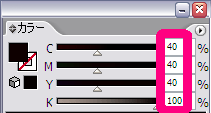
„É™„ÉÉ„ÉĀ„ÉĖ„É©„ÉÉ„āĮÔľĚCMYK(40,40,40,100)
„Āꍮ≠Śģö„Āô„āč„Āď„Ā®„āíśé®Ś•®„Āó„Ā¶„Āä„āä„Āĺ„Āô„Äā
„Āď„āĆ„ĀßšłčŚúį„ĀƝď„ĀĎ„ĀöśŅÉ„ĀĄťĽíŤČ≤„ā퍰®ÁŹĺ„Āô„āč„Āď„Ā®„ĀĆ„Āß„Āć„Āĺ„Āô„Äā
‚Ď°ŚļÉ„ĀŹŚ°ó„āä„Ā§„Ā∂„ĀôŚ†īŚźą„ĀĮ„ÄĀCMYK(40,40,40,100)
„Āď„āĆ„ā퍶ö„Āą„Ā¶„Āä„ĀĄ„Ā¶„ĀŹ„Ā†„Āē„ĀĄ„Ā≠ÔľĀ